怎样使用TP-link QSS按钮设置扩展器 使用TP-link QSS按钮设置扩展器的方法
时间:2017-07-04 来源:互联网 浏览量:
今天给大家带来怎样使用TP-link,QSS按钮设置扩展器,使用TP-link,QSS按钮设置扩展器的方法,让您轻松解决问题。
TP-LINK是普联技术有限公司旗下的品牌,其路由器产品功能强大,那么你知道如何使用TP-link QSS按钮设置扩展器吗?下面是学习啦小编整理的一些关于如何使用TP-link QSS按钮设置扩展器的相关资料,供你参考。
使用TP-link QSS按钮设置扩展器的使用方法1、找到路由器和扩展器上的QSS按钮位置

2、按一下路由器上的QSS按钮
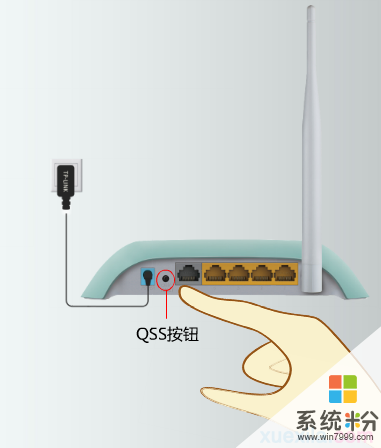
3、按一下扩展器上的QSS按钮

至此,扩展操作设置完成,我们下来确认扩展成功。
使用TP-link QSS按钮设置扩展器确认信号扩展成功的方法尝试观察扩展器的指示灯,如果是绿色或橙色,则表示扩展成功,如下。

温馨提示:橙色表示扩展器离主路由器太近或太远,可以适当调整位置。
此时,扩展器的默认信号消失,已经变成和主路由器一样的信号,无线名称和密码均相同。您的手机连接上扩展后的信号,即可上网。
使用TP-link QSS按钮设置扩展器的相关文章:
1.TP-link无线扩展器的升级图解
2.怎么设置TP-Link无线扩展器
3.tplink300m无线扩展器怎么设置
4.tp路由器qss按钮
以上就是怎样使用TP-link,QSS按钮设置扩展器,使用TP-link,QSS按钮设置扩展器的方法教程,希望本文中能帮您解决问题。
我要分享:
相关教程
- ·怎样使用手机设置水星MW300RE扩展器 使用手机设置水星MW300RE扩展器的方法
- ·电脑如何设置水星MW300RE 300M无线扩展器? 电脑设置水星MW300RE 300M无线扩展器的方法
- ·水星MW300RE 300M无线扩展器如何设置? 水星MW300RE 300M无线扩展器设置方法
- ·路由器网线接口不够用如何扩展 路由器网线接口不够用扩展的方法
- ·怎样解决MW300RE无线扩展器掉线 解决MW300RE无线扩展器掉线的方法
- ·edge浏览器的主页按钮要如何来添加 edge浏览器的主页按钮添加的方法
- ·戴尔笔记本怎么设置启动项 Dell电脑如何在Bios中设置启动项
- ·xls日期格式修改 Excel表格中日期格式修改教程
- ·苹果13电源键怎么设置关机 苹果13电源键关机步骤
- ·word表格内自动换行 Word文档表格单元格自动换行设置方法
电脑软件热门教程
- 1 Word文档如何统计字数 word文档字数统计的方法有哪些
- 2 microsoft.net framework2.0怎么安装 如何安装.NET Framework V2.0
- 3 到底该如何来买笔记本 笔记本该如何选择
- 4如何使用联想一键恢复功能恢复出厂原装系统 使用联想一键恢复功能恢复出厂原装系统的方法有哪些
- 5怎样把桌面布置成栅栏软件式桌面 把桌面布置成栅栏软件式桌面的方法
- 6电脑鼠标右键反应慢该怎么解决? 电脑鼠标右键反应慢该如何解决
- 7Windows7系统下忘记密码怎么解决? Windows7系统下忘记密码怎么处理?
- 8主板BIOS无USB-HDD选项如何开启USB启动设备支持
- 9电脑启动不起来显示英文怎么办 电脑开机后进不了系统显示英文界面怎么办
- 10电脑卡死了按什么键关闭程序 卡死的电脑程序怎么关掉按哪三个键
